Word редакторы: графика, кестелер және құжаттарды басқару; Windows NT жүйесіндегі идентификация, аутентификация және авторизация архитектурасы


Жұмыс түрі: Материал
Тегін: Антиплагиат
Көлемі: 14 бет
Таңдаулыға:
Word редакторын графикамен байланыстыру
(суреттер, схемалар салу) .
WORD басқа программалардан графиктерді кірістіруге, сондай-ақ өзінің көріністерін даярлауға мүмкіндік береді. Құжат ішінде сыртта даярланған графикті орналастыру үшін кірістіру⇒сүрет (вставка⇒рисунок) командасын орындап, ішінде сол сүрет орналасқан файлдың атын көрсету керек.
WORD сырттан алынған графикті мәтін элемент ретінде орналасады, яғни оны басқа шамадағы мәтіндік символ ретінде қарастырады.
Графикті мәтін жолдарына ыңғайлы түрде орналастыру үшін, оны кадр ішіне ауыстыру керек. Ол үшін алдымен графикті ерекшелейміз де кірістіру⇒кадр (вставка⇒кадр) командасын орындаймыз. Құжатта орналастырған графикті жаңарту мүмкіндіктеріне қол жеткізу үшін кескінді мәтінде ендіру кезінде Байланыстар(Связи) опциясын тағайындау қажет.
Графикті түпнұсқасына баласты жаңартып отыру үшін, алдымен оны ерекшелеп, сосын Түзету⇒Байланыстар (Правка⇒Связи) командасын орындау керек. Сол кезде пайда болатын терезеде түпнұсқамен байланысты анықтайтын жол ерекшеленеді. Осы кезде Қазір Жаңарту(Обновить сейчас) командасын орындау арқылы байланыс орнатылады.
Баспаға шығару алдында құжаттың өзгерістері мен байланыстарын автоматты түрде жаңарту ісі баспа опцияларында тағайындалады. Сондықтан мәтін принтерге басылған сайын график те жаңарып отырады. Кейде мәтін ішіне сүрет көшірмесін орналастырмаса да болады(тек сыртқы нұсқамен байланыс орнатылады), осының есебінен мәтіндік файлдың мөлшерін кішірейтуге болады, бірақ бұл режим мәтінді оқу кезінде сүретті сырттан қажеттілігіне байланысты қарап шығу жылдамдығын өте баяулатып жібереді.
Графиктік элементтерді редактордың өз мүмкіндіктермен де дайындауға болады. WORD -та сызықтарды, туйық аймақтарды (толтырылған немесе іші бос), ішіне мәтін орналасқан төрт-бұрыштарды (рамка) т. б. салуға болады.
Кесте құру сияқты құралдар панелінің жұмысы.
Мәтіндік редакторлармен жұмыс істеу барысында реттелген информацияны жиі пайдаланамыз. Осындай реттелген, ықшам информацияны сақтаудың ең бір қолайлы тәсілі кестелер (таблица) болып табылады (1. 15 сурет) . Бірақ кестелер әртүрлі тізімдер мен қаржы ақпараттарын көрсетуде және басқа да көптеген түлерінде жиі қолданылады. Кестелер, оның ішіндегі мәліметтерді жақсы қабылдау үшін, графиктік иллюстрациялардан да тұруы мүмкін. Кестелермен жұмыс істеуге арналған командалар кестені жасау мен оны өңдеуді жеңілдетуге, сондай-ақ ондағы сақталған мәліметтерді реттеу мен форматтауға мүмкіндік береді.
Кесте құжаттық текстің кез келген жеріне қойыла береді. Кестені алғаш рет құру үшін Кесте⇒Кестені енгізу (Таблица⇒Вставить таблицу) командасын немесе стардартты саймандар панелінің Кестені енгізу батырмасын пайдалану қажет. Кесте құрылған соң, жасалып қойған олардың стандарты ықшам форматтары жиынынан қажетті форматты таңдап алуға болады, ол үшін Кесте⇒Кестені автоформаттау командасын орындаған жөн.
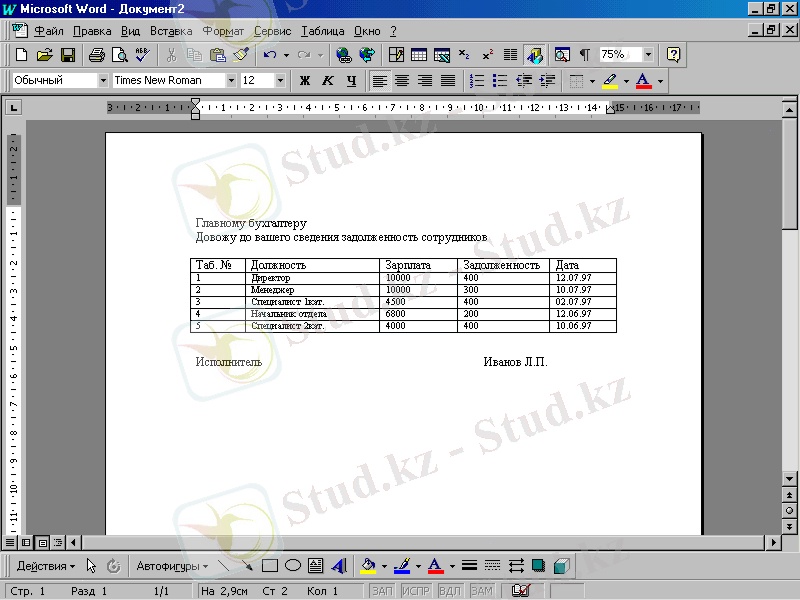
1. 15 - сурет. Жұмысшылар жайлы кітабы.
Кесте құрудың ең бір қарапайым жолы - Кестені енгізу батырмасын қолдану. Сонымен, алғаш рет кесте құру үшін мынадай әрекеттер орындалады:
- құралатын кестенің сол жақ жоғарғы шетіне (бастапқы нүктесі) курсорды алып бару;
- тышқан тетігімен саймандар панеліндегі Кестені енгізу батырмасын басып, экранға шыққан кішкене кесте көрінісіндегі керекті торлар ұяларын тышқанмен белгілей отырып, оның батырмасын жібермей ұстап тұру керек. Осы кесте қөрінісінің көлденеңіне бағаналар саны, төменгі тік бөлігіне қатарлар саны бейнелене бастайды (мысалы, 1. 16-суреттегідей 3х5 өлшемді кесте қажет болсын) ;
- тышқан курсорын кестенің қажетті мөлшеріне дәл келетін оң жақ төменгі торына жылжытып апарыңыз. Егер курсорды оңға немесе жылжытатын болсаңыз, онда торлар саны да (сызықтар арқылы) соған байланысты өсіп отырады;
- керекті торлар санын бейнелеп алып, тышқан батырмасын жіберіңіз.
Текстің курсормен көрсетілген жерінде қажетті өлшемдегі кесте пайда болады. Кестені енгізу батырмасының көмегімен кестені құру барысында бағаналар ені мен бағаналар саны негізінде автоматты түрде анықталады. Ал егер кесте құру процесінде бағаналар енін өзіңіз санмен аныктағыңыз келсе, онда Кесте⇒Кестені енгізу командасын пайдаланғаныңыз жөн. Бұл команданың орындалыу нәтижесінде 1. 17-суретте көрсетілгендей “Кестені енгізу” деген сұхбат терезесі ашылады, онда сіздер кестенің қажетті параметрлерін қолмен енгізе аласыздар.
1. 16- сурет. Кестені енгізу батырмасы кесте өлшемдерін қарапайым түрде белгілеп көрсетуге мүмкіндік берді.
 1. 17- сурет.
“Кестені енгізу”
сұхбаты терезесі.
1. 17- сурет.
“Кестені енгізу”
сұхбаты терезесі.
Жүмыс туралы қорытынды информацияны Файл ⇒ Қасиеттері ( Файл ⇒ Свойства ) сұқбаттасу терезесі көмегімен алуға болады. Бұл терезенің жолына әрбір файл туралы тұрақты күйде информация енгізіп отыратын болсақ кейінен файлдарына көбейіп, оның аты, бумасы ұмытылып кетсе де, оларды іздеу табу қиынға соқпайды.
Сондай сәттерде бұрын енгізілген “ Қасиеттер ” терезедегі мәліметтердің қарыпын түсінуге болады. Енді осы терезені толығырақ қарастырайық.
Терезедегі “ Жалпы ” және “ Статистика ” парақтары адамдардың қатысусыз - ақ өздері автоматты түрде толтырылады.
Сонымен “ Қасиеттер ” сұқбат терезесінін толтыру үшін төмендегі әрекеттерді орындалады:
- Файл ⇒ Қасиеттеркомандасын тандаймыз. “Қасиеттер” сұқбатасу терезесі пайда болады.
- “Құжат”парағына өтіп, ондағы жолдарға тиісті мәліметтер енгізу қажет. “Құжат” (Документ) парағынаТақырып, Автор, Мекеме, Топ, Өзекті сөздер, Ескертпесияқты жалпы мағлұматтарды жинайды. Бұл мағлұматтарды әркім жұмыс барысында өзі енгізіп, онда 255 таңбаға дейінгі әртүрлі мағлұматтардан тұратын сөз тіркестерін толтыруға мүмкіндік бар.
- “Статистика”парағы мынадай мәліметтер береді:
- Құжаттың дайындалған, өзгерітілген, ашылған даталары;
- Кім дайындайды, қанша уақытқа түзетілді, кім сақтады;
- “ Статистика ” бөлімінде құжаттың қанша беттен, абзацтан, жолдан, сөзден, символдан, байттан тұратыны туралы жазылған мәлімет болады.
“ Қасиеттер ” терезесін толтыру қажет те емес сияқты болуы мүмкін, бірақ мәлімет іздеп оны табу процессінде оны дер кезінде толтырудың қандай маңызы бар екенін толық тусіндіруге болады.
Құжаттың атын өзгерткен сайын дискіде жаңа файл пайда болады. Әрине құжат көшірмесі де керек шығар, дегенмен оның көптеген вариантарының көбінесе қажетте болмас. Файлды толықтырып жөндеу кезінде оны әрқашанда бір аттпен дискіде сақтасаңыз, оның барлық варианттары да осы бір файлда толықтырып сақталып отырады.
Бір ат арқылы ғана файлды сақтау - оның алдыңғы вариантын толық өшіріп, соңғы вариантын толық сақтау деген сөз. Ол үшін Файл ⇒ Сақтау (Файл ⇒ Сохранить) командасын орындап немесе Shіft +F12 пернесін қатар басу жеткілікті, әйтпесе дискеттің суреті бар батырманы баса салса да болады.
WORD құжаттарды белгілі бір уақыт өткен сайын автоматты түрде дискіге жазып сақтап отыра алады. Автоматты түрде сақтау кезінде құжат уақытша ТЕМР каталогында орналасқан басқа файлда жазылады. Егер ток кенеттен өшіп қалса, құжат тексті сол каталог арқылы өз орнына, өз атымен қайта қалпына келеді. Төтенше ешбір әрекет болмаса да, жұмыс соңында файлды кәдімгідей Файл ⇒ Сақтау не Файл ⇒ Басқаша сақтау командаларымен дискіге жазып қою қажет. Сонымен автоматты түрде құжатты сақтау оны жұмыс барысында немесе соңында дискіге бәрі бір жазып коюды талап етеді, ол тек кенеттен болатын тосын жағдайларға байланысты терілген мәліметіңізді жоғалтпау мүмкіндігін береді.
Автоматты түрде сақтау тәртібін енгізу үшін:
- Сервис ⇒ Параметрлеркомандасын орындау керек немесеФайл ⇒ Басқаша -масын басу қажет.
- көшу керек.
- Сақтауәрбір деген жалаушыны іске қосып қажетті уақыт аралығын енгізіп осы мерзімнен кейін қайталап сақтау керек екендігін тағайын-дайсыз.
WORD редакторымен жұмыс істеу және онымен жұмыс істеуді аяқтау, құжаттарды даярлау кезінде қолданушыға әрі тиімді, әрі қолайлы жағдайлары өте көп.
Мысалы айтсақ, мәтіннің бірнеше қөшірмесін баспаға шы-ғарғанда келісім бойынша құжаттың барлық беттерін бір данадан ғана басып шығаруға мүмкіндігіміз бар.
WORD редакторының ерекшелігі өрістерді жаңарту кезіндегі құжаттарды даярлағанда экранға шығатын сұқбат терезелерінің командалық жол өрістерінің кең көлемін пайдаланады. Кейбір өрістер, мысалы, ағымдағы күн-ай мерзімі, беттер нөмірлері өрістері т. с. жұмыс кезінде автоматты түрде жаңартады.
WORD редакторынан маған бір ұнаған жайт ол, мысалға, құжатпен жұмыс істеуді аяқтаған соң оны баспаға жіберу керек, яғни мұндайда WORD терезесіндегі ағымдағы құжатты шығару жүзеге асырамыз. Егер құжаттық толық жөндегеніне сенімді болсам, онда терезесін ашпай-ақ тіпті WORD-ты іске қоспай-ақ басып шығаруға болады.
Айта берсек, WORD редакторының мүмкіншіліктері өте көп. Ендеше оның біздің өмірімізге қажеттілігі көп.
Windows NT-дағы идентификация, аутентификация және авторизация қолданушылары
Windows NT-дағы аутентификация ішкі жүйесінің архитектурасы
- Жалпы мағлұмат. Windows NT-дағы идентификация, аутентификация және авторизация қолданушыларының міндеті әдетте әдебиетте (Security Subsystem) қорғаудың ішкі жүйесі деген аты бар, арнайы ішкі жүйемен шешіледі (бұл ішкі жүйеге мысалға, қорғау ішкі жүйесінің аса маңызды бөлігі болып табылатын сілтеме мониторы кірмейді), біз «аутентификация ішкі жүйесі» терминін қолданатын боламыз.
Аутентификация ішкі жүйесі біршама бір-бірімен байланысқан программалық модульдерден тұрады (5. 1-сурет) . 5. 1-суреттегі горизанталдық пунктирлі сызықтар, аутентификация ішкі жүйесінің үш деңгейге бөлінгенін кқрсетеді. Ортаңғы деңгейдегі қызметін қолданады және жоғарғы деңгейге өз қызметін көрсетеді.
 Төменде біз осы деңгейлердің әр қайсысының фунцияларын қарастырамыз. Егер керісінше айтылмаса, онда пайдаланушы локалдық консалдан жүйеге кіргенде, әңгіме тек локалдық аутентификация жөнінде болады.
Төменде біз осы деңгейлердің әр қайсысының фунцияларын қарастырамыз. Егер керісінше айтылмаса, онда пайдаланушы локалдық консалдан жүйеге кіргенде, әңгіме тек локалдық аутентификация жөнінде болады.
- Жоғарғы деңгей. Windows NT-дағы аутентификация ішкі жүйесі жоғарғы деңгейі өзінің құрамына WinLogon. ехе аутентификация процесін және провайдерлі-кітапханалар аталынды немесе кітапхананың ауысымды, аутентификация процесінің жоғарғы деңгейлі функциясының көп бөлігін айқындайтын-жай провайдерлерді қосады.
WinLogon аутентификация процесі System псевдоқолданушының атымен орындайтын Win32 API жай процесін өзімен жариялайды. Операциялық жүйе басталу кезінде WinLogon автоматты түрде қосылады және компьютердің өшірілуіне немесе қайта жүктелуіне дейін активті болып қалады. Осы процестің авариялық түрде аяқталуы операциялық жүйенің барлық жұмысының авариялық аяқталуына ( көк таспа) алып келеді. Сондықтан, WinLogon-ды операциялық жүйенің жұмыс істеу процесінде ауыструға мүлдем болмайды.
Пайдаланушының локалдық немесе жойылған терминалдан жүйеге кіру кезінде берілген терминалға қызмет көрсететін провайдер, пайдаланушыдан оның атымен паролін алады. Пайдаланушының провайдер атымен локалдық консолдан жүйеге кіру кезінде локалдық пайдаланушы және аутентификация процесінің барлық ара қатынасын іске асыратын msgina. dll кітапханасы дыбыссыз шығады. Егер жүйеге (мысалға, Telnet сервері) жойылған терминалдан пайдаланушының кіруін қолдайтын программалық жасау орнатылған болса, онда бұл программалық жасау желіден пайдаланушының атымен паролін және аутентификацияның ішкі жүйелерінің төменгі деңгейлеріне жіберетін өзінің провайдерлерін тіркеу керек.
Windows NT-да пайдаланушының жүйеге кіруі келесі түрде көрсетіледі.
- Провайдер пайдаланушыдан аутентификациялайтын және идентификациялайтын ақпарат алады. Операциялық жүйенің стандартты конфигурациясында идентификациялайтын ақпарат үшін ат ақпарат үшін-пароль пайдаланылады. Бірақ стандартты емес провайдерлерді пайдалану кезінде, сыртқы кілттік ақпаратты тасымалдаушы пайдаланушыды қарастыратын аутентификация сұлбасын нақтылауға болады.
- Провайдер LogonUser жүйелік шақыру көмегімен аутентификация ішкі жүйесінің ортаңғы деңгейіне атымен паролін бере отырып аутентификацияны тудырады. Сонымен қатар, егер аутентификация табысты өтсе, онда пайдаланушының қол жеткізу маркері құрылады.
- Егер пайдаланушының қол жеткізу маркері табысты құрылған болса, онда провайдер аутентификацияланған пайдаланушының атынан Userlnit. exe процесін іске қоса отырып пайдаланушының авторизациясын тудырады. Ол үшін CreateProcessAsUser жүйелік шақыруы қолданылады, оның CreateProcess-тен тек мынада ғана айырмашылығы бар, іске қосылатын процеске қол жеткізерлік маркері тағайындалады және аталық-процесінің қол жеткізерлік маркерінен айрықша. Берілген жағдайда Userlnit процесіне авторизацияланған пайдаланушының жаңа құрылған қол жеткізерлік маркері тағайындалады.
- Userlnit процесі пайдаланушының жеке тұлғалық орнықтыруын оның профилінен (profile) жүктейді, берілген пайдаланушымен сәйкес келетін реестр кілтін жөндейді, және пайдаланушының (үнсіз Windows NT 4. 0-Explorer-де, Program Manager жаңалау нұсқасында) программалық ортасын жүктейді. Осыдан кейін Userlnit өз жұмысын аяқтайды.
Берілген WinLogon процедурасының екінші кезеңін орындау кезінде, System псевдопайдаланушының артықшылығын маркер қол жеткізуін құруды қолданады және операциялық жүйе атынан шығады, ал үшінші кезеңнің орындалу кезінде-процестерге қатынас құру маркерлерін тағайындау артықшылығы. Сөйтіп, егер бұл артықшылықтар System псевдопайдаланушыға ұсынылмаған болса, онда пайдаланушылардың жүйеге кіруі мүмкін болмай қалады.
- Ортаңғы деңгей. Windows NT-дағы аутентификацияның ішкі жүйесінің ортаңғы деңгейіне қорғаудың локалдық өкімгері (local security authority LSA) және кітапхананы ауыстырып-аутентификация пакеттері деп аталатын, аутентификация функциясының үлкен бөлігін айқындайтын кіреді.
WinLogon сияқты, System псевдопайдаланушының атымен орындайтын LSA өзімен (lsass. exe атты) жай процесті ұсынады. LSA-ның авариялық аяқталуы операциялық жүйенің барлық жұмысының авариялық аяқталуына алып келеді. WinLogon сияқты, кітапхана ауыстыратын өзінің көпшілік функцияларын LSA қайта тапсырады. Аутентификациясының әдеттегі сұлбасы MSV 1. 0 (MSV1_0. dll) пакетімен айқындалады, аутентификацияның басқа да пакеттері құрылуы мүмкін. Microsoft-тың айтуы бойынша Windows NT 5. 0 (Windows 2000) MSV 1. 0-ды ескермегенде операциялық жүйенің әдеттегі конфигурациясына KeyBeros аутентификациясының пакеті қолданылады.
Аутентификация пакеті LogonUser жүйелік шақырудың өңдеу процесінде пайдаланушыңың аутентификациясын іске асырады. Аутентификация келесі түрде шығарылады.
- Аутентификация пакеті аутентификацияның ішкі жүйесінің жоғарғы деңгейінен пайдаланушының атымен пароль бейнесін генерациялайды.
- Аутентификация ішкі жүйесінің төменгі деңгейінің ұсыныстарын қолдана отырып, аутентификация пакеті эталондық бейне поролін алады және п. 1-ден бейне паролімен салыстырылады.
- Пороль бейнелерінің сәйкес келу кезінде LSA аутентификация ішкі жүйесінің төменгі деңгейінен берілген пайдаланушы берілген станция жұмысымен қазіргі кезде жұмыстей алама, жоқпа (пароль ескірдіме, пайдаланушының бюджеті блокталдыма және т. б. ) .
- Тексерудің дұрыс нәтижесінде LSA аутентификация ішкі жүйесінің төменгі деңгейінен керекті ақпаратты ала отырып, пайдаланушының қол жеткізу маркерін қалыптастырады.
- LSA аутентификацияның ішкі жүйесінің жоғарғы деңгейіне қалыптастыратын қол жеткізу маркерін жібереді.
Пароль бейнесін генерациялау үшін MSV 1. 0 аутентификацияның әдеттегі пакеті MD4 хеш-функциясын қолданады. Windows-тың алдыңғы шыққан вернсияларымен үйлесімділігі үшін MSV 1. 0 пароль бейнесіннің басқа форматын қолдайды. Осындай жағдайда пароль ANSI форматына ықшамдайды, барлық латын әріптері жоғарғы регистрге келтіріледі, пароль 7 байтты болып екі жолға бөлінеді (егер пароль қысқа болса, онда ол 0-дермен толтырылады) . Сосын әрбір парольдың жартысы DES алгоритімі бойынша KGS!@#$% «қиялды» жолды шифрлау кезінде кілт түрінде қолданылады. Алдынғы екі шифр мәтіні өзімен пароль бейнесін көрсетеді, осы алдынғы екі шифр мәтінің әр қайсысы 8 байттан болады.
Пароль бейнесіндегі генерацияның екі алгоритмінің кемшілігі мынада, олардың екеуінің ешқайсысы да маркантты қолданбайды, сондықтан да екі пайдаланушының бірдей парольдеріне бірдей парольдер бейнелері сәйкес келеді.
4. Төменгі деңгей . Windows NT-дің аутентификация ішкі жүйесінің төменгі деңгейі парольдер туралы саналған ақпараттың жүйеде, сонымен қатар парольдердің эталондық бейнесінің сақталғаны туралы жауап береді. Пайдаланушының аутентификациялау кезінде аутентификация ішкі жүйесінің төменгі деңгейі ортаңғы деңгейге пайдаланушы паролінің эталондық бейнесін, ал авторизация кезінде- пайдаланушының артықшылығы мен топтар тізімін жібереді.
... жалғасы- Іс жүргізу
- Автоматтандыру, Техника
- Алғашқы әскери дайындық
- Астрономия
- Ауыл шаруашылығы
- Банк ісі
- Бизнесті бағалау
- Биология
- Бухгалтерлік іс
- Валеология
- Ветеринария
- География
- Геология, Геофизика, Геодезия
- Дін
- Ет, сүт, шарап өнімдері
- Жалпы тарих
- Жер кадастрі, Жылжымайтын мүлік
- Журналистика
- Информатика
- Кеден ісі
- Маркетинг
- Математика, Геометрия
- Медицина
- Мемлекеттік басқару
- Менеджмент
- Мұнай, Газ
- Мұрағат ісі
- Мәдениеттану
- ОБЖ (Основы безопасности жизнедеятельности)
- Педагогика
- Полиграфия
- Психология
- Салық
- Саясаттану
- Сақтандыру
- Сертификаттау, стандарттау
- Социология, Демография
- Спорт
- Статистика
- Тілтану, Филология
- Тарихи тұлғалар
- Тау-кен ісі
- Транспорт
- Туризм
- Физика
- Философия
- Халықаралық қатынастар
- Химия
- Экология, Қоршаған ортаны қорғау
- Экономика
- Экономикалық география
- Электротехника
- Қазақстан тарихы
- Қаржы
- Құрылыс
- Құқық, Криминалистика
- Әдебиет
- Өнер, музыка
- Өнеркәсіп, Өндіріс
Қазақ тілінде жазылған рефераттар, курстық жұмыстар, дипломдық жұмыстар бойынша біздің қор #1 болып табылады.



Ақпарат
Қосымша
Email: info@stud.kz